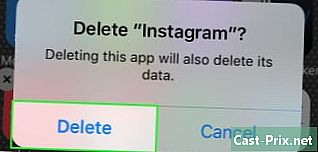Como fazer upload de fotos para o Instagram
Autor:
Randy Alexander
Data De Criação:
2 Abril 2021
Data De Atualização:
22 Junho 2024

Contente
Neste artigo: Publique fotosInsira fotos antigasReferências
O Instagram é uma das redes de fotos de compartilhamento social mais populares do mundo. Cada post que você faz é uma foto que você tirou. Você pode usar o recurso de câmera do seu telefone para tirar uma foto e enviá-la imediatamente, ou para carregar imagens antigas que você tirou no passado que agora deseja compartilhar com seus seguidores do Instagram. Ao publicar uma imagem no Instagram, você tem a opção de usar todos os tipos de opções de edição e edição para editar a foto antes de publicá-la.
estágios
Método 1 de 3: Postar fotos
-

Baixe e instale o aplicativo Instagram. Este aplicativo é a única maneira de postar fotos no Instagram. Você não poderá publicar no site do Instagram. -

Crie uma conta ou entre com sua conta do Facebook. Se você tiver o aplicativo do Facebook instalado no seu telefone, poderá se conectar rapidamente ao Instagram usando sua conta do Facebook. Se você não possui o Facebook ou não deseja usar sua conta do Facebook, pode criar uma conta a partir de um endereço de email.- Clique aqui para saber mais sobre como criar uma conta no Instagram.
-

Toque no ícone da câmera na parte inferior do aplicativo Instagram. Ele está localizado na linha de botões na parte inferior da página, em direção ao meio. -

Tire uma foto ou escolha uma da memória do seu telefone. Todas as publicações do Instagram são fotos. Toque no botão azul grande para tirar uma foto ou toque no botão da galeria à esquerda para navegar pelas fotos armazenadas no seu dispositivo. Você também pode pressionar o botão da câmera de vídeo para gravar um vídeo de 15 segundos.- Pressione o botão acima do botão da câmera para alternar da câmera frontal para a câmera traseira do seu telefone.
-

Edite sua imagem. Depois de tirar uma foto ou selecionar uma na memória do dispositivo, você pode fazer algumas edições antes de publicá-la. Pressione "→" quando terminar de editar. Você pode fazer vários tipos de deduções:- Selecione um filtro da lista. Uma das principais características do Instagram é a variedade de filtros que você pode aplicar à sua foto. Todos esses filtros de cores e processamento são novas oportunidades para mostrar suas fotos. Deslize a tela para a esquerda ou direita para experimentar os diferentes filtros. Nem todos os dispositivos têm acesso aos mesmos filtros.
- Pressione o botão "Sol" para ajustar o brilho. Você pode escurecer ou clarear sua imagem, isso é particularmente bom para paisagens. Essa configuração pode não estar disponível em versões mais antigas do Instagram.
- Pressione o botão "Tecla" para ver suas outras opções para edição. Você pode fazer alguns ajustes básicos, como alterar o brilho e o contraste, ou fazer ajustes mais exclusivos, como descentralizar ou enquadrar fotos ("miniatura").
-

Adicione uma legenda. Não são necessárias legendas, mas uma boa legenda ajudará a atrair mais atenção para sua foto. Uma boa lenda é curta e doce. Ele deve adicionar um cone à imagem ou completá-lo de uma certa maneira. Clique aqui para obter algumas dicas sobre como descrever uma legenda que prende a atenção. -

Adicione hashtags. Hashtags são outro dos muitos recursos do Instagram. Essas tags permitem categorizar sua foto, permitindo que outras pessoas a encontrem quando a procurarem. Hashtags são palavras ou frases combinadas em uma palavra. Clique aqui para aprender como usar hashtags.- Hashtags são adicionadas à legenda da imagem, marcadas por # . Por exemplo, para uma imagem sobre o , você pode adicionar a hashtag # na sua lenda.
-

Selecione outras redes sociais para compartilhar sua postagem. Você pode compartilhá-lo no Facebook ,, Tumblr e outras redes sociais, a partir do aplicativo Instagram. Depois de inserir sua legenda, selecione as outras redes nas quais deseja publicar. Você será solicitado a fazer logon nesses sites se ainda não estiver pronto. -

Marque as pessoas na foto. Se desejar, você pode marcar as pessoas que conhece com os nomes de usuário do Instagram. Toque na pessoa que você deseja marcar na foto e procure o nome de usuário. A pessoa pode precisar aprovar a tag antes que ela apareça. -

Escolha enviar um live. Sua postagem será pública por padrão e exibida automaticamente a todos os seus assinantes. Você pode optar por enviar um particular a alguém pressionando a guia "Direto" na parte superior da tela "Compartilhar em". Você pode inserir os nomes de usuário das pessoas específicas para quem você deseja enviar a foto. -

Quando estiver satisfeito com sua postagem, pressione o botão "✓". Sua postagem será postada imediatamente e seus assinantes poderão vê-la no feed de notícias.- Se desejar, você pode voltar e editar sua legenda.
Método 2 Carregar fotos antigas
-

Copie todas as fotos que você deseja enviar para o seu telefone ou tablet. O aplicativo Instagram foi projetado para uso em dispositivos móveis, então é aqui que você precisa colocar as fotos antes de começar. Você pode fazer upload de qualquer foto armazenada na memória do seu dispositivo móvel.- Você pode carregar apenas uma imagem de cada vez.
-

Baixe e instale o aplicativo Instagram no seu telefone ou tablet. Você pode baixar o aplicativo gratuitamente na loja de aplicativos diTunes, Google Play ou Windows Phone. -

Abra o aplicativo Instagram no seu dispositivo móvel. Verifique se você está conectado com a conta da qual deseja fazer upload de suas fotos.- Você pode criar uma conta do Instagram gratuitamente ou fazer login com sua conta do Facebook.
-

Pressione a aba "Câmera". Este fica na parte inferior da tela, no meio da linha de ícones. Abre a função de câmera do Instagram. -

Toque no quadrado de visualização. É à esquerda do botão do obturador na câmera e permite visualizar a última foto que você tirou. -

Selecione a imagem que você deseja enviar. Na parte inferior da tela, você deve ver uma galeria com as imagens mais recentes no seu dispositivo. Depois de encontrar uma imagem que você deseja adicionar ao Instagram, toque na imagem para selecioná-la. Ele será aberto na janela principal do topo.- Para procurar imagens colocadas em outro lugar, você pode pressionar o menu galerias que fica na parte superior da tela.
-

Ajuste a imagem. Quando você seleciona a imagem primeiro, pode cortá-la ao seu gosto. Se você não deseja cortar a imagem, selecione nada e pressione o botão "Avançar" na parte superior da tela.- O Instagram permite que você faça upload de imagens quadradas, portanto, centralize a imagem para poder ver tudo o que deseja mostrar.
- Depois de cortar sua imagem, você pode adicionar efeitos a ela. Pressione "Next" para continuar.
-

Adicione informações sobre a foto. Depois de terminar de aplicar efeitos, você pode adicionar informações sobre a foto antes de compartilhá-la. Você pode adicionar uma legenda, marcar outros usuários e compartilhá-la em serviços como o Facebook e o Tumblr. -

Compartilhe a foto. Quando estiver pronto, pressione o botão "Compartilhar". Você pode compartilhar a foto diretamente com outros usuários, selecionando "Direto". Caso contrário, ele será compartilhado com todos os seus assinantes. -

Repita para fotos adicionais. Repita as etapas abaixo para cada foto adicional que você deseja enviar.